基本介绍
我买回的新树莓派开发板就只有板子和说明书,其他的东西都要自己准备:
- 供电: 一般手机USB充电线
- 存储: 8G或8G以上内存卡+读卡器
- 显示: HDMI线+显示器
- 网络: 一般网线
烧写官方系统
对于树莓派开发板,官方提供了多种操作系统的支持,可以让开发很方便的在上面开发,下载地址:https://www.raspberrypi.org/downloads/。当然,最基本的我们使用得最多的是Raspbian系统,它是基于linux Debian的。系统需要烧写到内存卡中的,而Raspbian的解压后的文件镜像超过4G,所以我们需要8G或者以上的额内存卡。
在windows系统上可以使用Win32DiskImager或者usbImage工具来烧写,其中usbImage工具可以支持多个usb设备的同时写入。usbImage的下载地址为:http://www.osforensics.com/tools/write-usb-images.html
通过网线连接树莓派
烧写了Raspbian系统的板子,就可以通过网络连接电脑或者通过HDMI线接显示器来开发了。用通过网络连接开发板时,一般使用PuTTY工具通过ssh连接,这里有两种方法。
第一种是,将树莓派接入路由器组建的局域网
这这种方法十分简单,在路由器上查看其ip地址,通过PuTTY连接即可
第二种是,用网线直接连接电脑
这是针对在没有路由器的情况下,而且电脑带有有限和无线双显卡(一般笔记本都是这个配置),这是种方法是通过网络共享,让树莓派使用电脑无线网卡共享出来的网络,在这种情况下电脑作为了路由器的功能,可以让电脑有限网卡和树莓派板子处于同一网段,不过需要保持电脑有线网卡和树莓派有一方是动态分配ip的。建议将树莓派的ip设为静态ip,电脑有限网卡设为动态ip,这样每次连接树莓派,使用的ip地址就不用一直换了。
第一步,修改在无线网络的属性,打开“Internet连接共享”:
第二步,查找树莓派的ip地址,在cmd命令窗口种输入如下命令:
1
arp -a
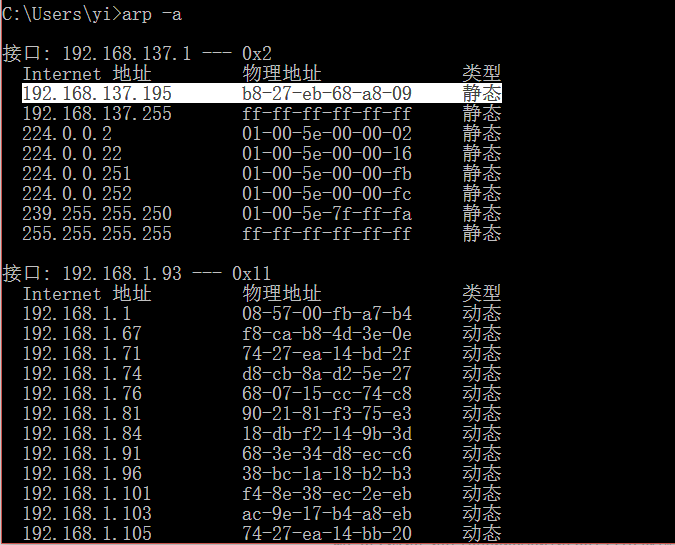
- 第三步,使用ip地址通过ssh登陆
使用PuTTY连接树莓派,成功连接后,终端将显示登陆信息,输入用户密码登陆,登陆成功后如下图所示:
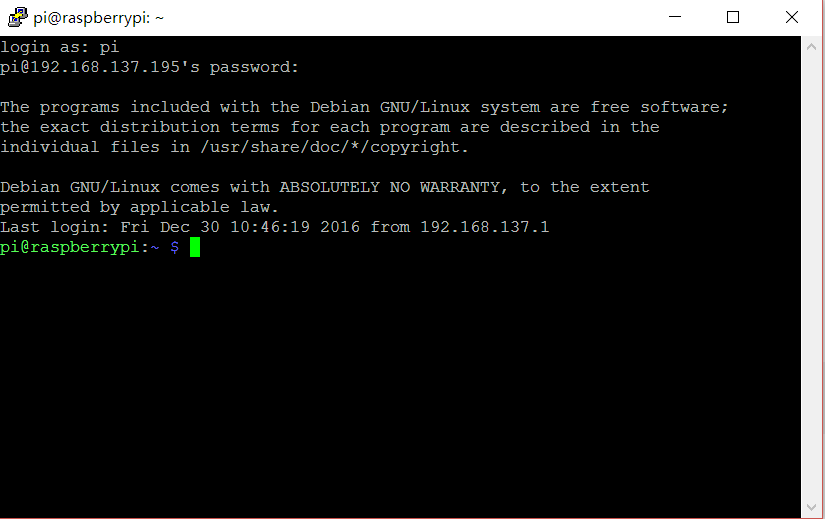
修改raspi-config配置
使用PuTTY远程登陆成功后,在其终端种输入:
1 | sudo raspi-config |
可以直接在PuTTY中显示raspi-config设置程序界面,这里面都是一些常用的基本设置,如下图所示:
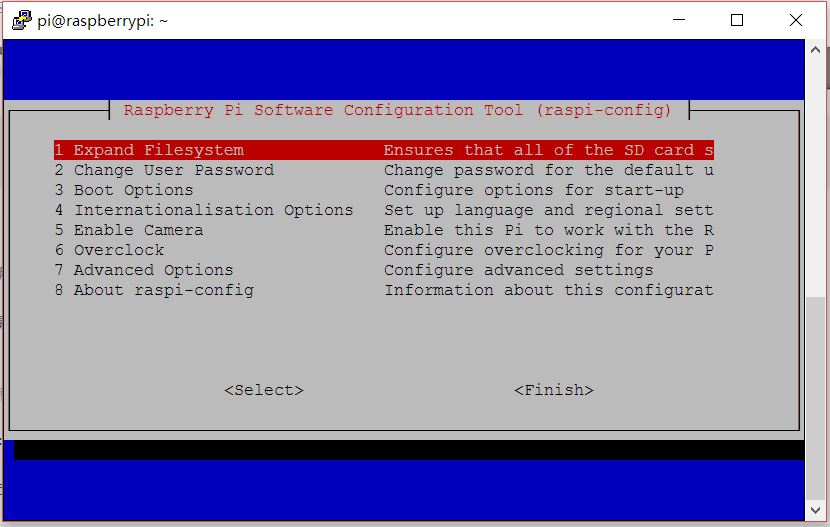
安装远程桌面
PuTTY能够为我们提供一个文本环境,通过终端在树莓派中控制调试系统或开发应用程序。如果我们需要一个图形界面的话,那就需要外接显示器。不过还有另外一种更方便的方法,可以让你在没有显示器的情况下,通过vncserver来提供远程桌面服务。
安装tightvncserver
在连接树莓派的PuTTY终端中输入:
1
sudo apt-get install tightvncserver
确保Internet是联通的,等待它自动下载安装。
安装成功使用如下命令先设置一个密码
1
vncpasswd
成功后会提示是否设置view-only密码,可以不设置
输入以下命令开启vncserver服务
1
vncserver :1 -geometry 1200x960
这样在树莓派上就新建了一个远程桌面,在上面的命令中1表示生成的远程桌面号,800x600表示桌面的分辨率
在PC上下载VNC的客户端VNC Viewer
VNC Viewer作为VNC的客户端,可以连接在树莓派上的VNC服务器,并提供远程桌面的显示。官方下载地址为:https://www.realvnc.com/download/viewer/,选择合适的系统版本下载。
打开VNC Viewer,新建一个连接,如下图所示在VNC Server栏输入树莓派的ip地址加远程桌面号,中间以冒号分割,即可开始连接了。
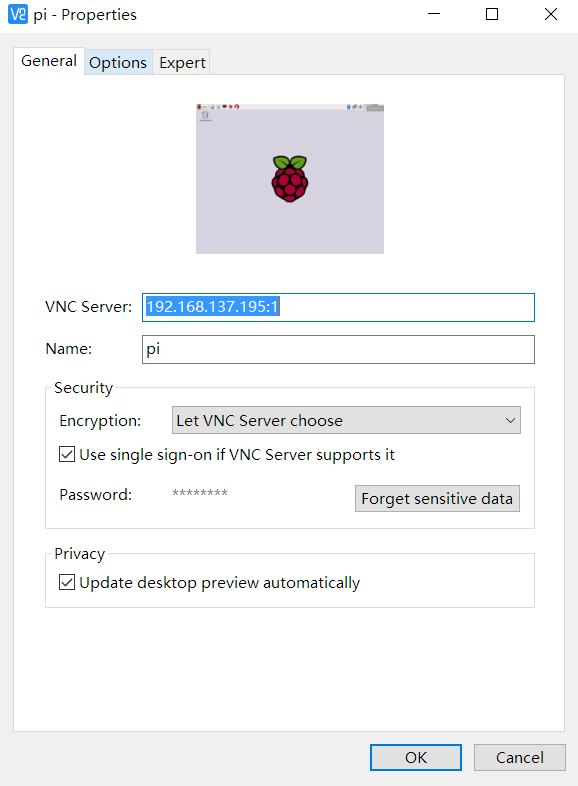
如下为连接成功,后的远程桌面示意图
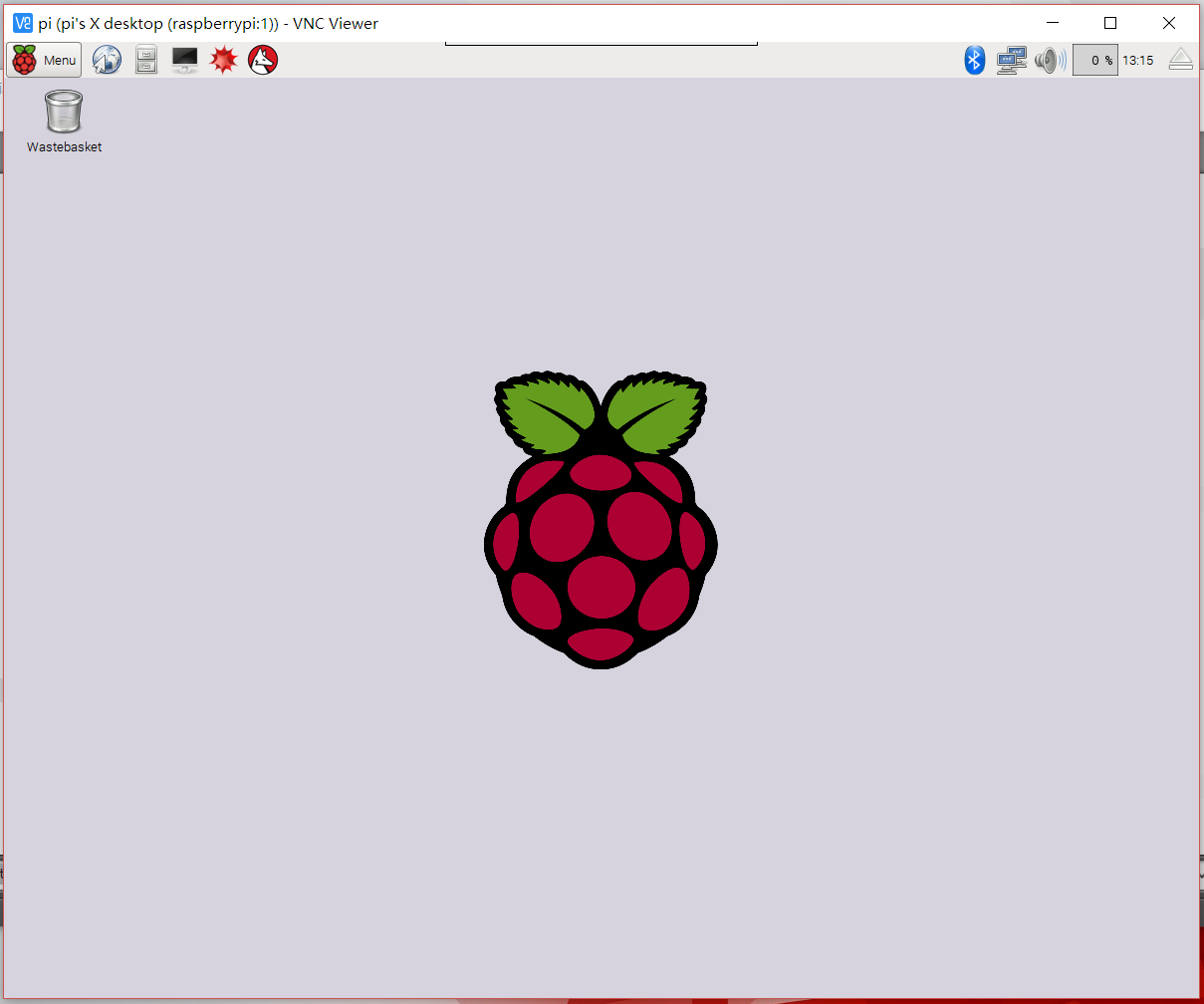
利用Samba服务对windows共享文件
下载安装Samba服务
在终端中输入以下命令来安装Samba。
1
sudo apt-get install samba
修改配置文件/etc/samba/smb.conf
使用vi或者nano或者其他工具打开都可以,将/etc/samba/smb.conf文件中的[home]节中,把“read only=yes”修改为“read only=no”,然后重启samba服务:
1
sudo /etc/init.d/samba restart
添加用户
如下将用户“pi”添加到samba用户中,并输入密码:
1
sudo smbpasswd -a pi
这样你就可以在windows中通过ip地址:\\192.168.6.123\ 连接树莓派,然后登陆用户名和密码,来访问已经共享的文件夹。